Come faccio a clonare un hard disk su Windows?
La clonazione del sistema operativo Windows è molto utile quando si desidera aggiornare il vecchio disco rigido di Windows con uno nuovo senza dover eseguire la re-installazione del sistema operativo. Questo articolo ha proprio l’intenzione di mostrare come clonare hard disk con Windows 11/10/8 per aggiornare in modo sicuro il sistema operativo senza dover reinstallare e senza problemi di avvio.
Nell’articolo seguente abbiamo già analizzato la questione e segnalato i modi migliori per clonare un hard disk:
Ci sono comunque dei metodi alternativi che si possono seguire per clonare un hard disk. Vediamone qualcuno in dettaglio!
Come clonare hard disk con Windows 11/10/8
Per clonare il disco con il sistema operativo Windows è necessario utilizzare un programma di clonazione professionale e sicuro. Se non conosci programmi del genere noi raccomandiamo uno che si chiama FixUWin. Esso consente di clonare il sistema operativo copiandolo su un nuovo hard disk, senza alcuna modifica, e nella copia sono compresi i programmi, giochi, impostazioni personali, ecc..
Scarica/acquista FixUWin dai pulsanti seguenti. Per procedere con l’installazione e l’uso del software è indispensabile inserire il codice seriale che si ottiene acquistando la licenza del programma.
Dopo aver scaricato e installato il programma sul computer, segui le istruzioni riportate di seguito per clonare hard disk con Windows 11/10/8, 7, XP e Vista.
Step 1. Avvia il programma e prepara la clonazione del disco
Avvia il software FixUWin sul tuo computer e accedi alla sezione “DISK MANAGEMENTS” in alto. Dalla finestra che appare scegli “Clone Entire Disk” se si desidera clonare l’intero disco, oppure scegli “Clone One Partition” se desideri clonare solo la partizione del sistema operativo. Supponiamo di voler clonare solo la partizione del sistema operativo.
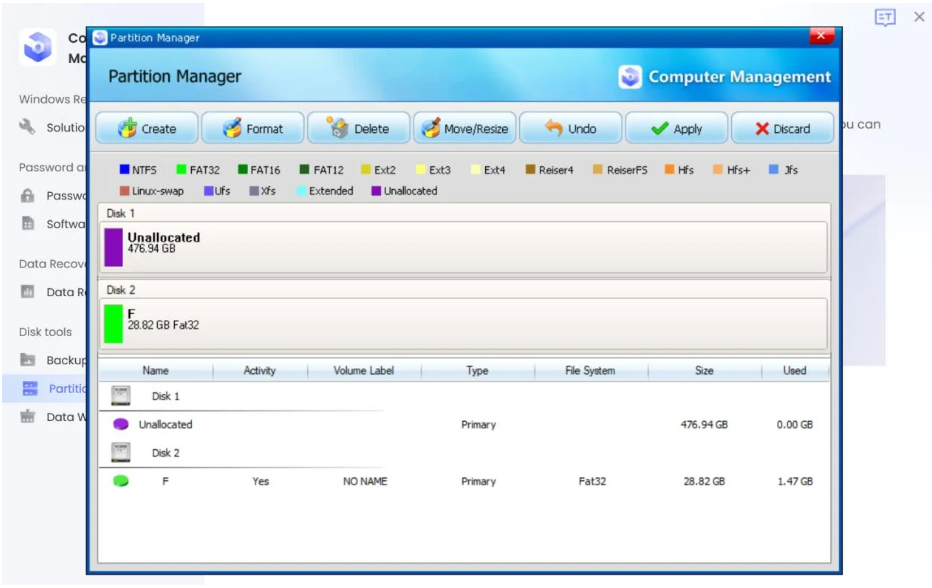
Step 2. Seleziona la partizione di origine (o hard disk)
Seleziona la partizione “Source” (sorgente) in cui c’è Windows, e fai clic su “Next” per continuare.
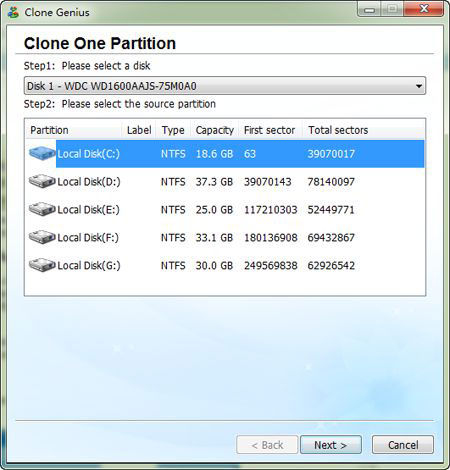
Step 3. Scegli la partizione di destinazione
Poi scegli il nuovo disco rigido su cui copiare il tutto. Fai click su “Next” e il programma sarà pronto per clonare tutto sul nuovo hard disk.
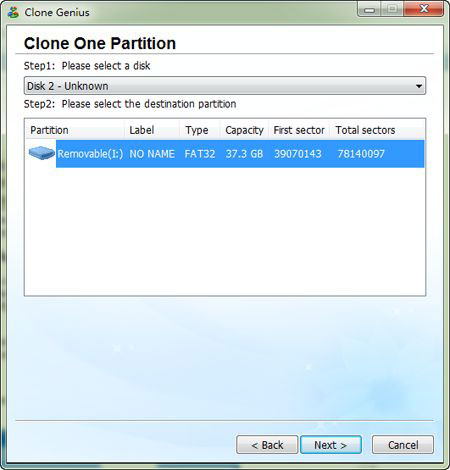
Step 4. Clona hard disk Windows
Prima di iniziare la clonazione è necessario confermare il fatto che si è coscienti che i dati sul nuovo disco saranno sovrascritti durante la clonazione. Se sei sicuro, fai clic su “YES” per avviare la clonazione. Se si desidera fare il backup dei dati prima di tale operazione, premi il tasto “No” e crea il backup. Poi potrai procedere nuovamente con la clonazione di Windows.

Quando la copia termina apparirà un messaggio del tipo “Cloned successufully” il che significa che avrai clonato con successo il tuo hard disk con Windows.
Ci sono anche altri programmi simili a FixUWin, come ad esempio EaseUS Todo Backup, Clonezilla o Macrium Reflect. In generale tutti questi software necessitano dei seguenti passaggi per poter clonare un hard disk.
- Preparazione: Assicurati di avere un disco di destinazione disponibile con spazio sufficiente per contenere tutti i dati del disco sorgente.
- Installa il software di clonazione: Scarica e installa il software di clonazione sul tuo computer Windows.
- Avvia il software di clonazione: Apri il programma di clonazione che hai installato.
- Seleziona il disco sorgente e quello di destinazione: Identifica il disco che desideri clonare (sorgente) e seleziona il disco di destinazione su cui desideri copiare i dati.
- Inizia la clonazione: Segui le istruzioni del software per avviare il processo di clonazione. Questo potrebbe richiedere del tempo a seconda delle dimensioni dei dati da clonare e della velocità del tuo hardware.
- Completa il processo: Una volta completata la clonazione, il software ti avviserà. Assicurati di controllare che la clonazione sia avvenuta con successo e che tutti i dati siano stati trasferiti correttamente.
- Verifica: Dopo aver terminato la clonazione, verifica che il disco di destinazione funzioni correttamente avviando il sistema operativo dal nuovo disco, se possibile.

GloboSoft è una software house italiana che progetta e sviluppa software per la gestione dei file multimediali, dispositivi mobili e per la comunicazione digitale su diverse piattaforme.
Da oltre 10 anni il team di GloboSoft aggiorna il blog Softstore.it focalizzandosi sulla recensione dei migliori software per PC e Mac in ambito video, audio, phone manager e recupero dati.



